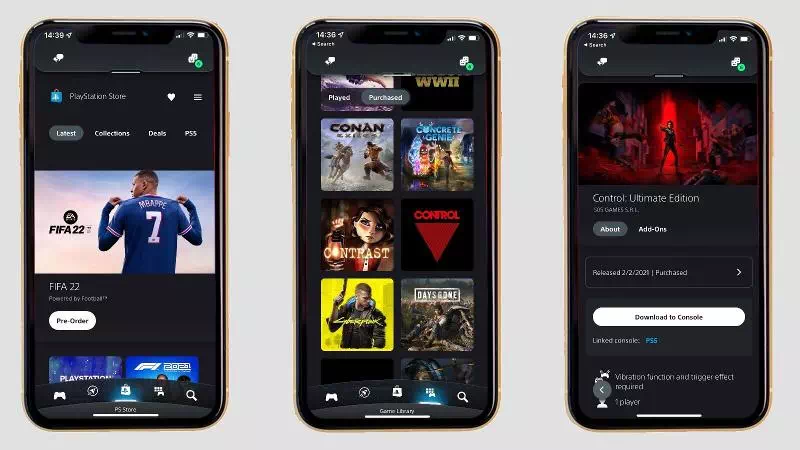Saate iOS-i ja Androidi jaoks mõeldud PlayStationi rakenduse abil kaugjuhtimise teel alla laadida mis tahes rakenduse või mängu.
Kuna PlayStation Plusi osana tuleb iga kuu uusi mänge ja mängude väljalaskekalender on tihe, on PS4 ja PS5 jaoks alati midagi uut mängida. Küsimus on selles, kuidas saate neid mänge väljas olles alla laadida, et saaksite neid koju jõudes mängida? Lõppude lõpuks ei meeldi kellelegi oodata, kuni suured AAA-mängud alla laaditakse.
Hea uudis on see, et iOS-i ja Androidi jaoks mõeldud PlayStationi rakenduse abil on võimalik – ja lihtne – kaugjuhtimisega mänge PS4-le ja PS5-le alla laadida. Siin on, kuidas seda teha.
Kuidas PS4 ja PS5 mänge eemalt oma konsooli alla laadida
IOS-i ja Androidi jaoks mõeldud PlayStationi rakenduse abil on lihtne oma PS4-le või PS5-le pealkirju kaugjuhtimisega alla laadida – lihtsalt veenduge, et teie konsool on Interneti-ühendusega ja puhkeolekus, mitte täielikult välja lülitatud.
- Laadige alla PlayStationi rakendus Androidile iOS-i toimimine أو Android Ja järgige häälestusprotsessi, et linkida see oma konsooliga.
- Avage PlayStationi rakenduses vahekaart Mängude teek.
- Klõpsake nuppu Ostud.
- Sirvige mängu või rakenduseni, mille soovite oma konsooli installida, ja puudutage seda.
- Allalaadimisprotsessi alustamiseks klõpsake nuppu Laadi alla konsooli. Kui soovite lülituda mõnele muule kui valitud konsoolile, klõpsake oma konsooli nimel ja valige see, mida soovite selle asemel kasutada.
- Kui mäng on installitud, saate oma nutitelefoni teate.
Allalaadimise aeg sõltub mängu suurusest ja ka teie Interneti-ühendusest. Samuti väärib märkimist, et mänge ja rakendusi saate oma konsooli alla laadida ka siis, kui ostate need esmakordselt PlayStationi rakenduse kaudu – pärast ostu sooritamist klõpsake lihtsalt nuppu Laadi alla konsooli.
Kuidas kustutada PS5-s eemalt salvestatud mänge
Mis siis, kui lähete mängu installima ja märkate, et salvestusruumi pole piisavalt? Tänu konsooli suhteliselt väikesele 5 GB kasutatavale salvestusruumile on see probleem, millega PS667 kasutajad pidevalt kokku puutuvad. Hea uudis on see, et PlayStationi rakendust saab kasutada mitte ainult uute mängude installimiseks, vaid ka vanade mängude desinstallimiseks – see on PlayStationi mängijate jaoks jumala kingitus.
Halb uudis on aga see, et funktsionaalsus pole PS4-mängijatele saadaval – kui su PS4 konsool on täis, pead ruumi vabastamiseks ootama kuni koju jõuad.
Kui teil on Sony järgmise põlvkonna PS5, saate salvestatud mänge eemalt kustutada järgmiselt.
- Avage PlayStationi rakendus iOS-i ja Androidi jaoks.
- Klõpsake vahekaarti Taasesitus.
- Seadete menüüsse pääsemiseks klõpsake paremas ülanurgas hammasrattaikoonil.
- Teie konsooli praegune salvestusruum peaks olema kuvatud lehe ülaosas – puudutage seda, et vaadata kõiki oma praegu installitud rakendusi ja mänge.
- Klõpsake ringil mis tahes mängu või rakenduse kõrval, mille soovite oma konsoolilt kustutada. Te ei piirdu sellega, kui palju saate korraga kustutada, seega otsustage, mida soovite.
- Klõpsake nuppu Kustuta mängud.
- Valiku kinnitamiseks klõpsake nuppu Kustuta.
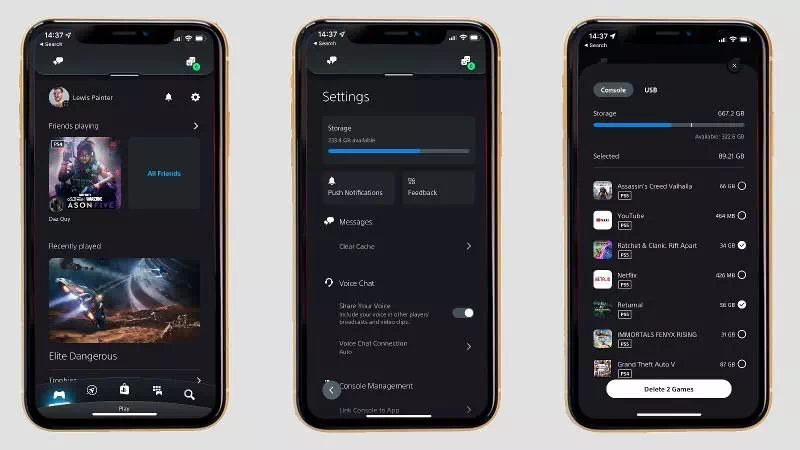
Valitud rakendused ja mängud tuleks seejärel PS5-st kustutada, vabastades palju ruumi uusimate PS5 mängude installimiseks nutitelefonist.